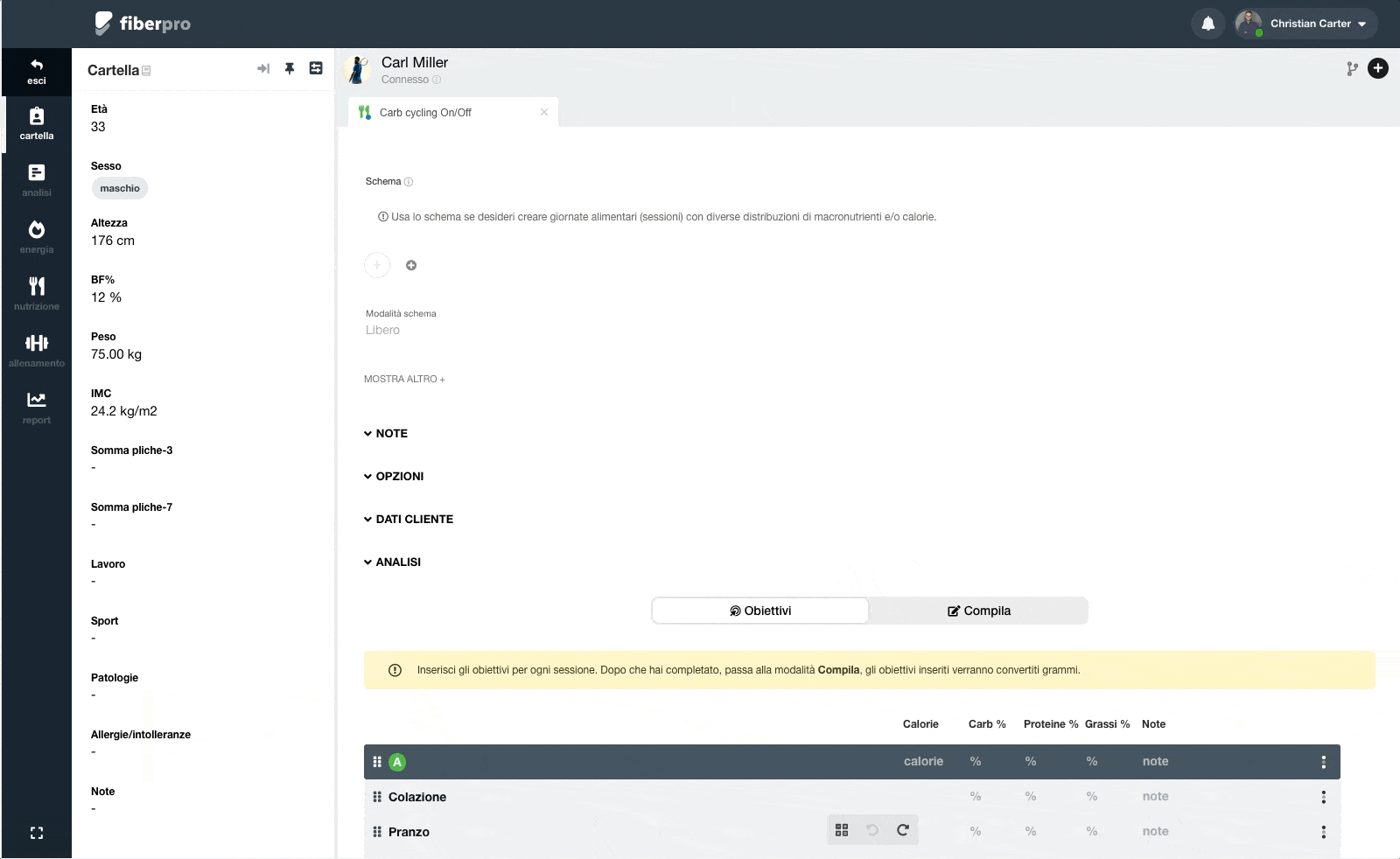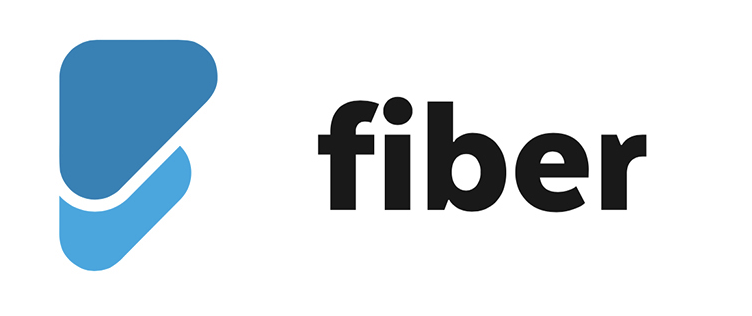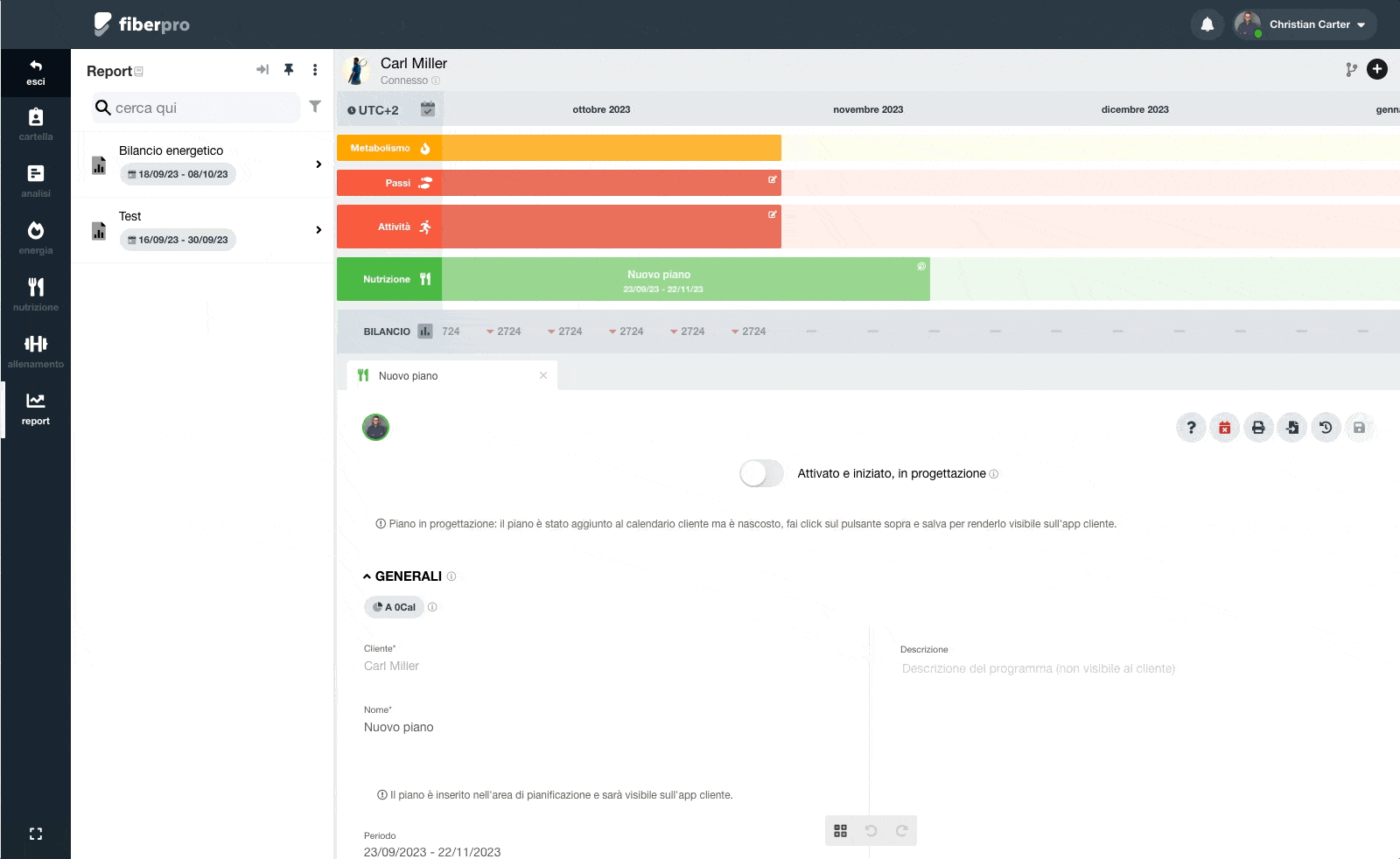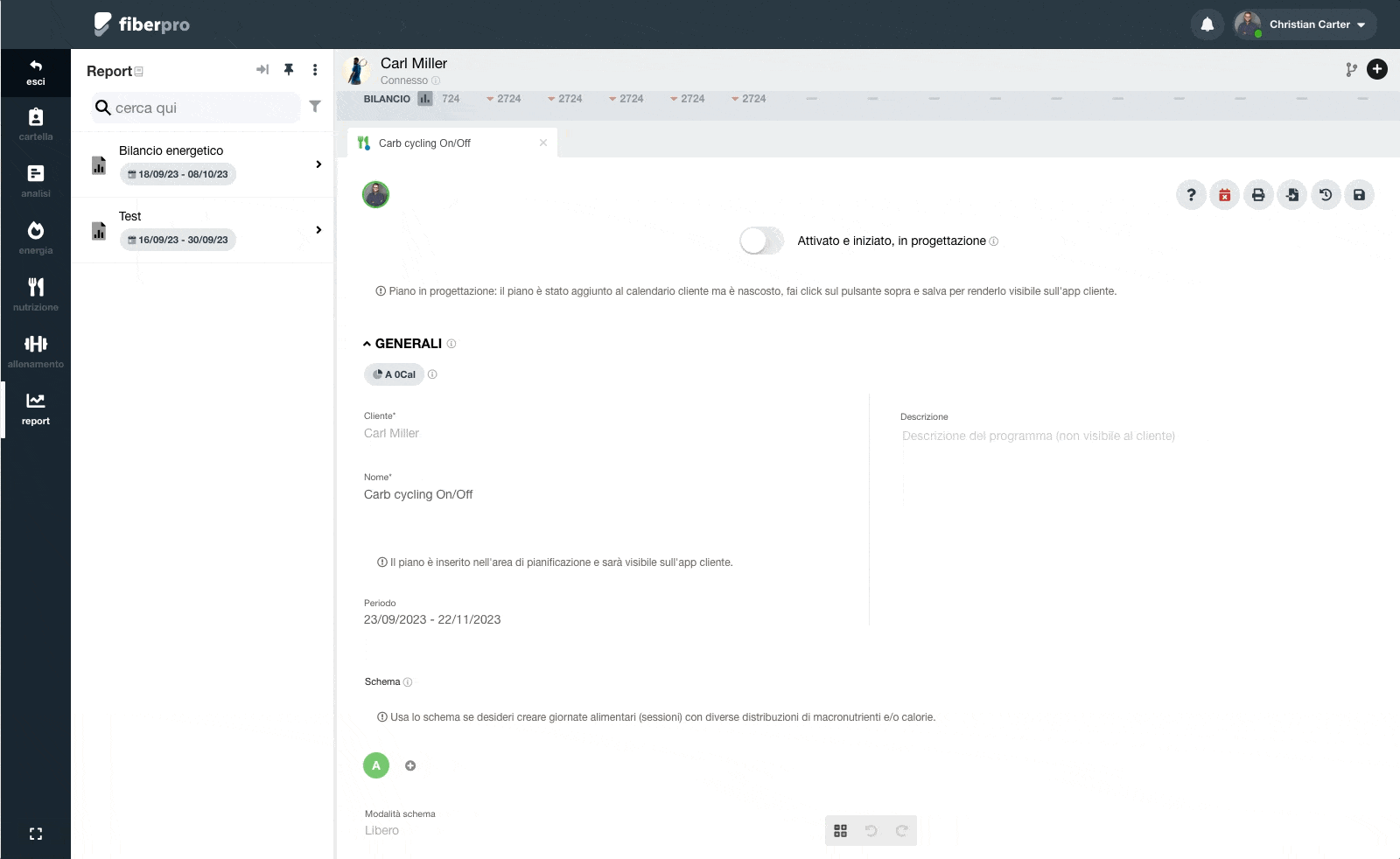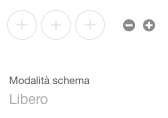Creare un piano: operazioni generali
All’interno dell’area di lavoro del cliente, puoi accedere alla lista dei programmi di nutrizione dal menu > nutrizione.
Puoi creare un nuovo programma di nutrizione facendo click sul pulsante 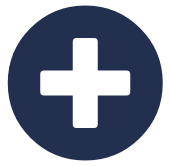
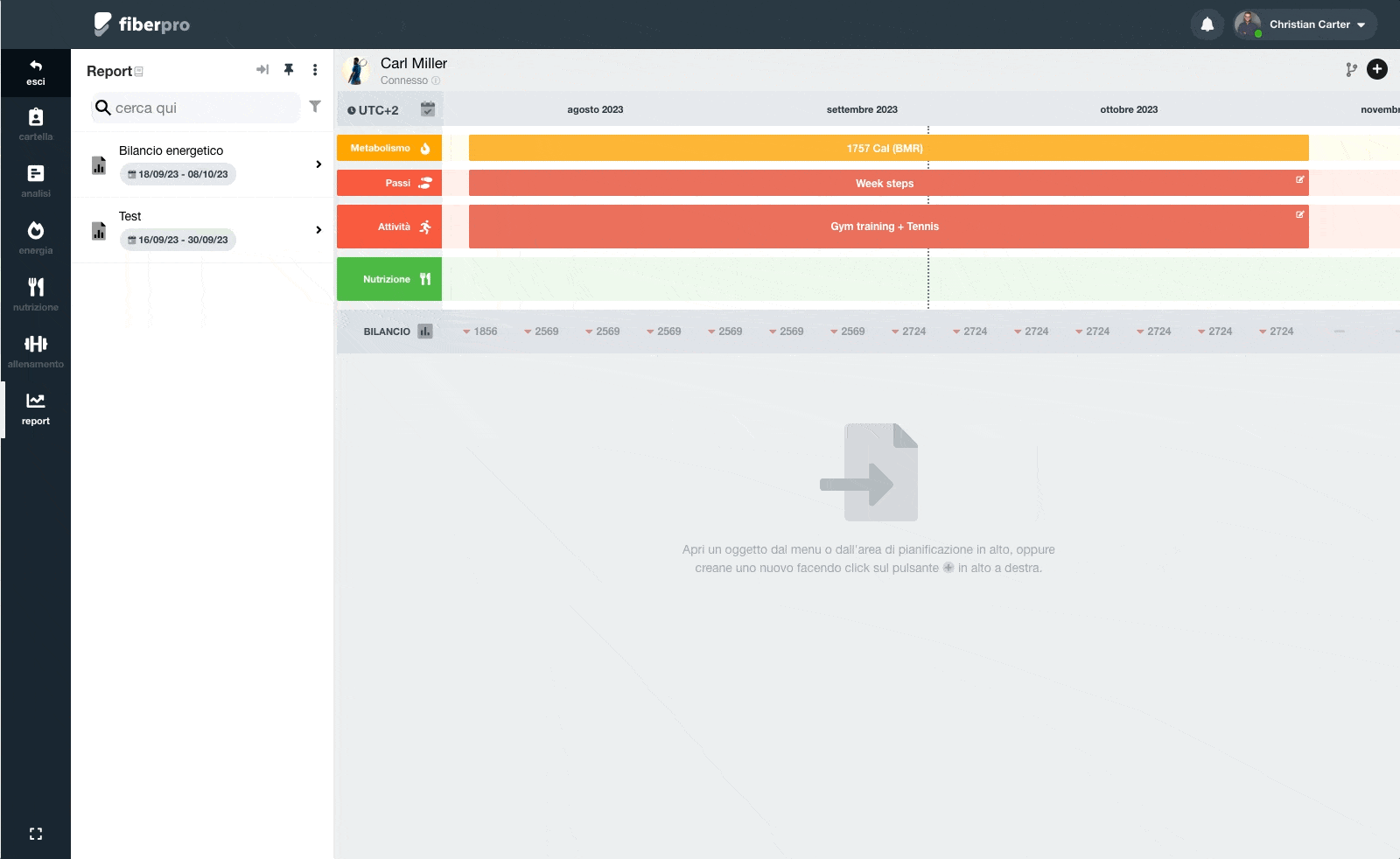
Operazioni comuni
Assegnare un nome al piano
Inserisci il nome del piano che stai creando in modo tale da identificarlo facilmente quando consulterai il calendario o l'area di lavoro del cliente.
Impostare o modificare la data di inizio e fine
Per attivare il piano e inserirlo sul calendario del cliente, al fine di valutare il bilancio e/o mostrarlo sull'app cliente, è necessario inserire il periodo di validità come mostrato di seguito.
I piani a cui non assegni alcun periodo vengono salvati all'interno dell'area di lavoro del cliente ma non saranno visibili sul calendario, potrai accedere a questi piani dal menu principale (menu > nutrizione).
Configurare lo schema del piano
Puoi usare lo schema nel caso in cui desideri modulare macronutrienti e/o calorie per ciascuna giornata alimentare. Ogni giornata che crei è denominata sessione ed è identificata da delle lettere progressive (A,B,C...).
Modalità schema
Con un semplice click sul campo "modalità schema" puoi passare dalla modalità Libero alla modalità Settimanale, e viceversa.
| Schema libero | Schema settimanale |
|---|---|
Lo schema inserito viene iterato dalla data di inizio alla data di fine del piano, senza alcun vincolo di assegnazione ai giorni della settimana. | Lo schema inserito viene iterato dalla data di inizio alla data di fine del piano rispettando i vincoli di assegnazione ai giorni della settimana. 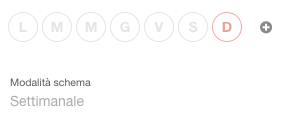 |
Schema
Lo schema descrive come organizzare le giornate alimentari, ognuna identificata dal proprio obiettivo (macronutrienti da raggiungere) e dall'elenco alimenti, all'interno dello schema settimanale o dello schema libero, a seconda della modalità selezionata.
Esempio 1: rappresentiamo il caso più semplice, un'unica giornata alimentare assegnata a tutti i giorni del piano.
impostiamo uno schema libero (modalità schema libero) e una sequenza con un singolo slot a cui assegniamo la giornata A. Fiber assegnerà ad ogni giorno compreso nel periodo di validità scelto, la sessione identificata da A.
- All'interno della sessione A andremo successivamente a inserire: obiettivi (macronutrienti da raggiungere) e elenco alimenti con alternative.
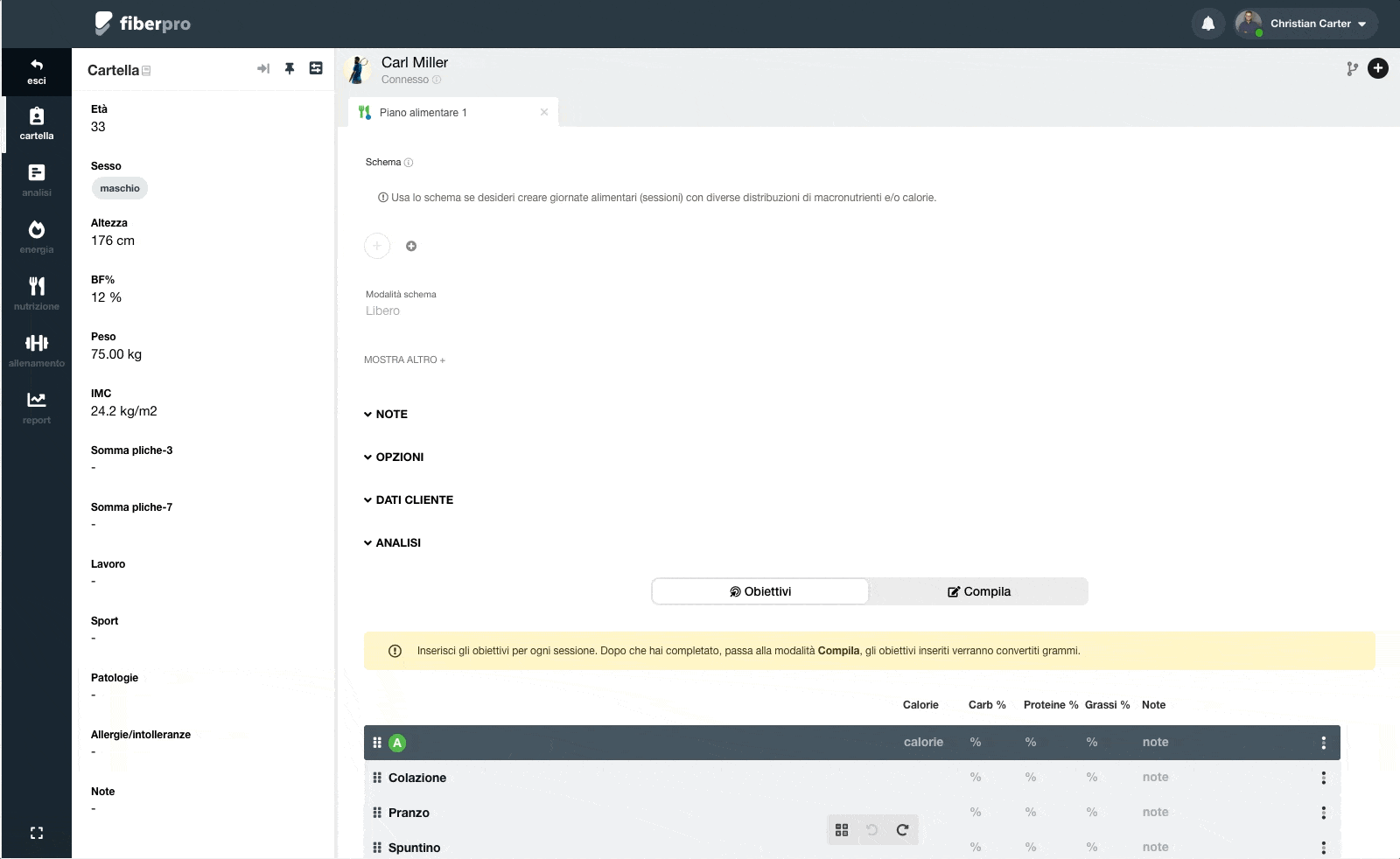
Esempio 2: rappresentiamo un giorno con carboidrati alti, un giorno con carboidrati medi (ripetuto 2 volte consecutive) e un giorno con carboidrati bassi, che si alternano in sequenza, senza vincoli settimanali.
Impostiamo uno schema libero ed una sequenza con 4 slot, assegniamo le sessioni (giornate alimentari) in modo tale da ottenere la sequenza: A-B-B-C.
- All'interno della sessione A andremo a inserire obiettivi ed elenco alimenti con alternative per il giorno a carboidrati alti;
- All'interno della sessione B andremo a inserire obiettivi ed elenco alimenti con alternative per il giorno a carboidrati medi;
- All'interno della sessione C andremo a inserire obiettivi ed elenco alimenti con alternative per il giorno a carboidrati bassi;
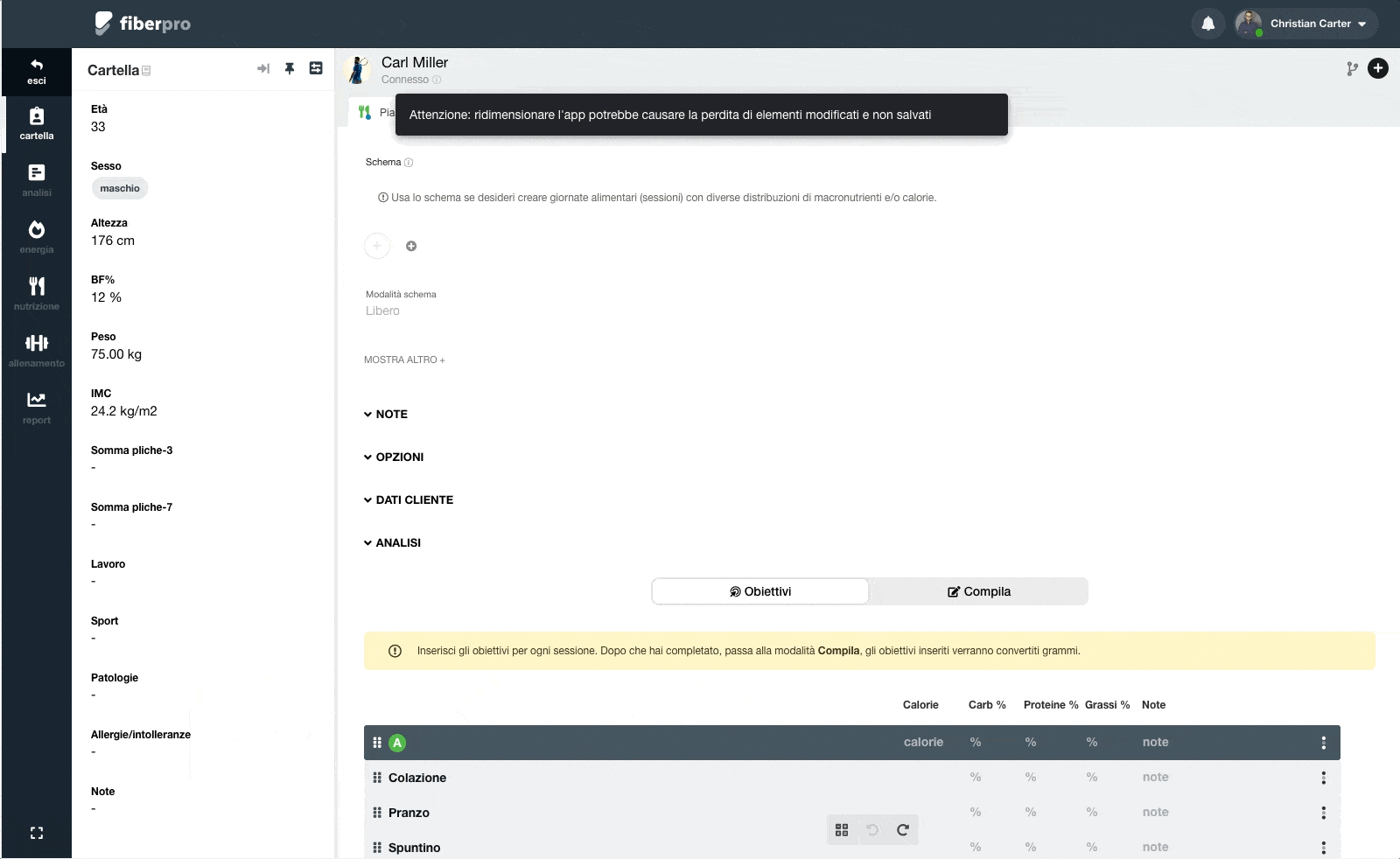
Esempio 3: rappresentiamo un giorno con carboidrati+calorie alte (per i giorni di allenamento) ed un giorno con carboidrati+calorie basse (per i giorni di riposo), assegnati a specifici giorni della settimana. I giorni di allenamento sono: lunedì, mercoledì, venerdì.
Impostiamo uno schema settimanale (modalità schema settimanale) e una sequenza di 1 sola settimana - 7 slot (lun-dom). Assegniamo le sessioni (giornate alimentari) in modo tale da ottenere la sequenza: Lunedì = A, Martedì= B, Mercoledì = A, Giovedì = B, Venerdì = A, Sabato = B, Domenica = B.
- All'interno della sessione A andremo a inserire obiettivi ed elenco alimenti con alternative per il giorno a carboidrati+calorie alte (giorno on);
- All'interno della sessione B andremo a inserire obiettivi ed elenco alimenti con alternative per il giorno a carboidrati+calorie basse (giorno off);